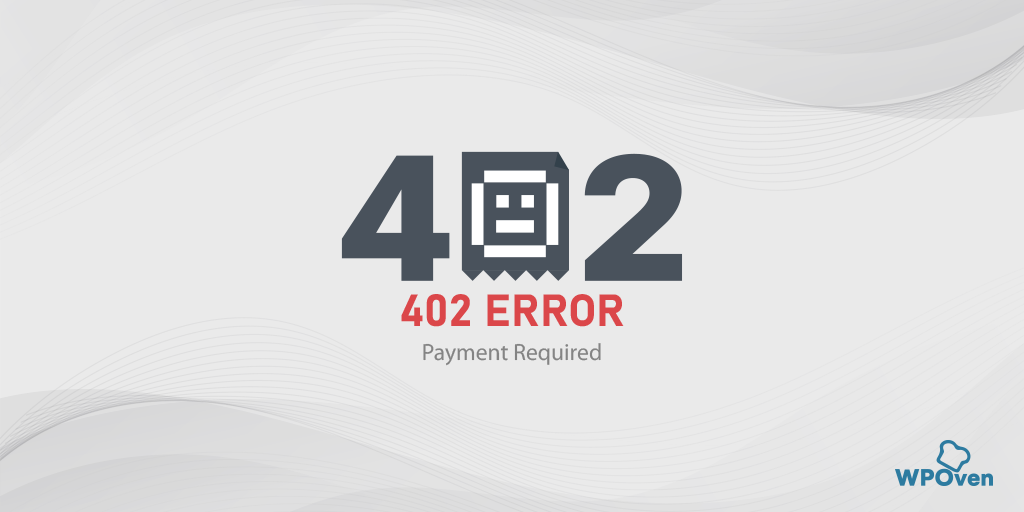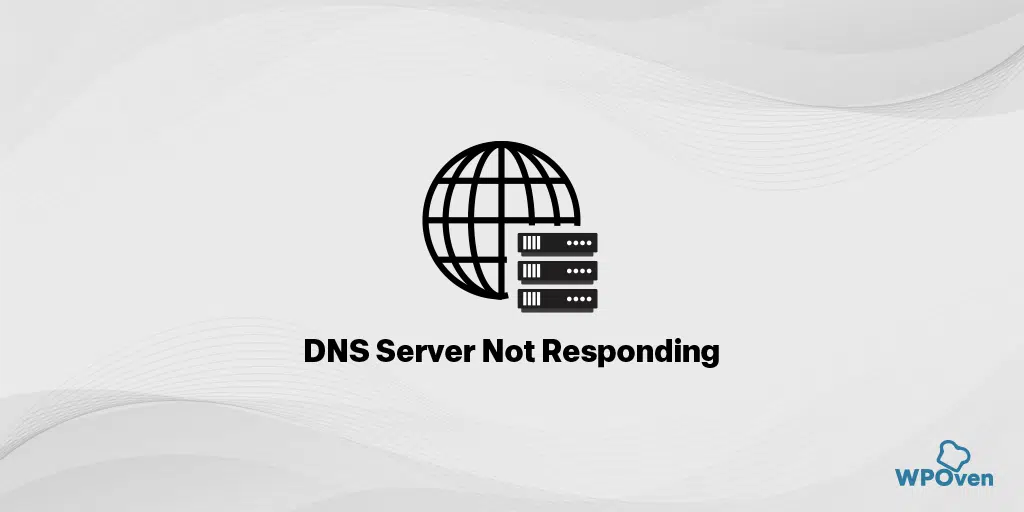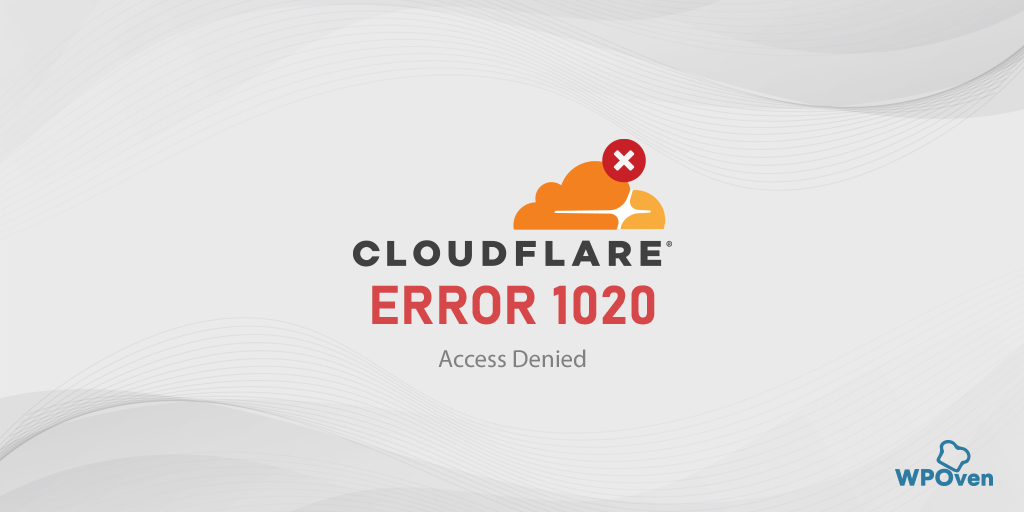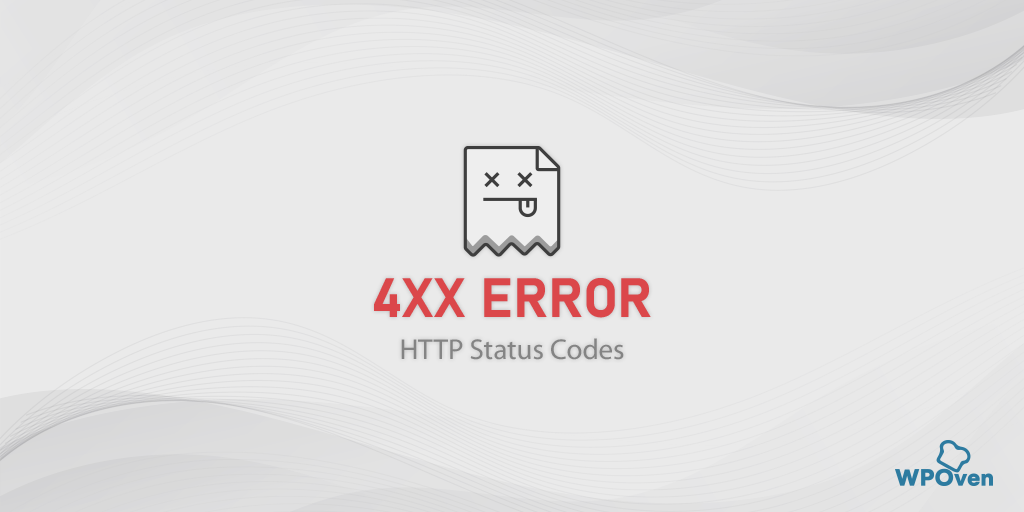Cum să remediați eroarea HTTP 494 în Windows și Mac?
Publicat: 2023-08-01Ce este o eroare 494 și ce o cauzează?
494 este un cod de stare HTTP care apare în principal pe partea clientului și indică, în general, o eroare de rulare care apare în aplicația sau browserul dvs. web.
Acesta este un nou tip de eroare 4xx și este posibil să o întâlniți atât pe Windows, cât și pe MacOS. Cu toate acestea, eroarea 492 poate indica probleme diferite în ambele sisteme de operare.
De exemplu, dacă sunteți un utilizator Windows, eroarea 494 ar putea să indice că fie browserul dvs. are unele probleme, fie că există ceva în neregulă cu driverele dvs.
Pe de altă parte, pentru utilizatorii de macOS, s-a observat că această eroare 494 indică în general o eroare Safari, care poate fi remediată cu ușurință prin resetarea acesteia.
Citiți Erori similare: 400 Solicitare greșită
Variații ale erorii 494 pe care le puteți vedea
1 . 494 Antetul cererii prea mare – Este un cod de stare neoficial folosit de unele servere web Nginx pentru a indica o eroare „Antetul solicitării prea mare”. Această eroare apare atunci când dimensiunea antetelor cererii clientului depășește limita stabilită de server.
Notă: Este important să rețineți că acest cod de stare nu este recunoscut sau înțeles de toate serverele web sau clienții. Prin urmare, este posibil să nu aibă suport universal și să nu fie întâlnit în afara serverelor Nginx. Alte servere web pot folosi coduri de stare diferite, cum ar fi antetul de solicitare prea mare oficial 431, pentru a indica o problemă similară.
Soluție : Reduceți dimensiunea antetului
2. 494 Error Cloudfront – Dacă sunteți pe Cloudfront, eroarea poate fi reprezentată cu un mesaj de eroare „Solicitarea nu a putut fi satisfăcută. Cerere greşită. Nu ne putem conecta la serverul pentru această aplicație sau site web în acest moment.”
Soluție: Încercați să reduceți dimensiunea antetului
Cum se remediază eroarea 494?
Acum, permiteți-ne să verificăm ce puteți face din partea dvs. pentru a remedia eroarea 494.
Pentru utilizatorii de Windows:
- Reîncărcați sau reîmprospătați pagina web
- Goliți memoria cache a browserului dvs
- Reporniți computerul sau routerul
- Restabiliți setările browserului la implicit
- Actualizați-vă driverele de rețea
Pentru utilizatorii macOS:
- Reîmprospătați pagina web sau reporniți browserul Safari
- Verificați actualizările Safari
- Dezactivați extensiile
- Resetați Safari la setările sale implicite
Cum se remediază eroarea 494 pe un computer Windows?
Deoarece majoritatea utilizatorilor preferă să folosească un computer Windows, aceste metode de depanare pentru a remedia erorile 494 pot fi foarte utile. Să le verificăm în detaliu.
1. Reîncărcați sau reîmprospătați pagina web
Primul și cel mai important pas pe care ar trebui să-l faceți este să reîncărcați sau să reîmprospătați pagina web de îndată ce întâlniți o eroare 494. Uneori, aceste erori pot fi temporare și remediate cu ușurință prin simpla reîncărcare sau reîmprospătare a paginii web, posibil din cauza erorilor sau problemelor serverului.
2. Goliți memoria cache a browserului
Una dintre cele mai frecvente cauze ale erorilor la nivelul clientului este memoria cache sau datele corupte ale browserului. Prin urmare, este foarte recomandabil să ștergeți memoria cache a browserului dvs. ori de câte ori întâlniți o eroare la nivelul clientului.
Deoarece Chrome deține cota majoritară în rândul browserelor, mulți utilizatori Chrome caută pe web cu interogarea „Cum repar o eroare 494 pe Chrome?” Aceste informații sunt deosebit de relevante pentru ei.
Citiți: Cota de piață a browserului și statistici de utilizare
Pentru a rezolva această problemă, urmați acești pași simpli:
Accesați browserul Chrome > Setări > Confidențialitate și securitate > Ștergeți datele de navigare > Puteți debifa Istoricul de navigare și puteți lăsa cookie-uri și alte date ale site-ului, precum și imaginile din cache, să fie verificate > Ștergeți datele .
Alternativ, puteți introduce direct această adresă în browserul dvs. Chrome: chrome://settings/privacy. Vă va duce la setările de confidențialitate unde puteți face clic pe „ Ștergeți datele de navigare ”.
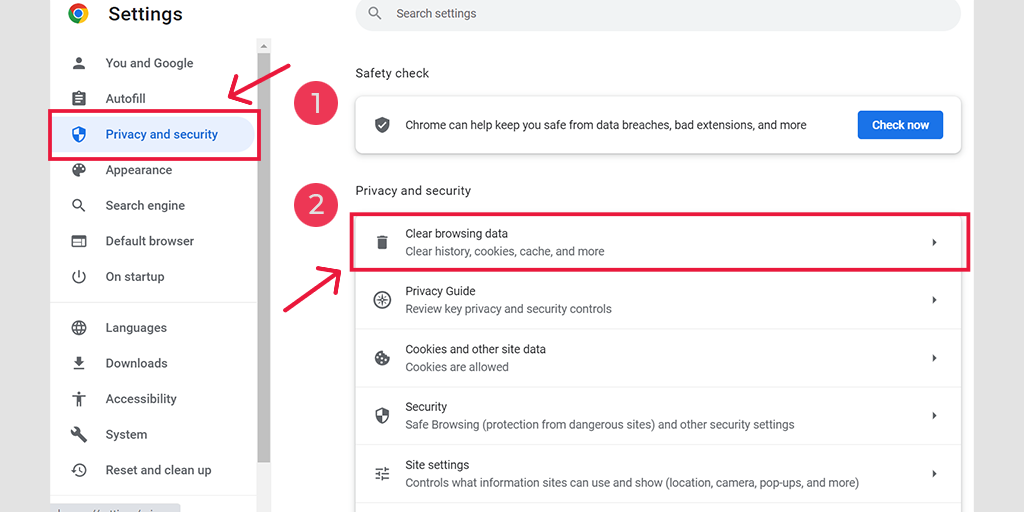
În fereastra pop-up, veți vedea o mulțime de alte opțiuni, dar trebuie să alegeți după cum urmează:
- Selectați intervalul de timp ca „Tot timpul”.
- Selectați cookie-uri și alte date de site, precum și imagini din cache (puteți selecta și istoricul de navigare)
- Faceți clic pe butonul Clear Data.
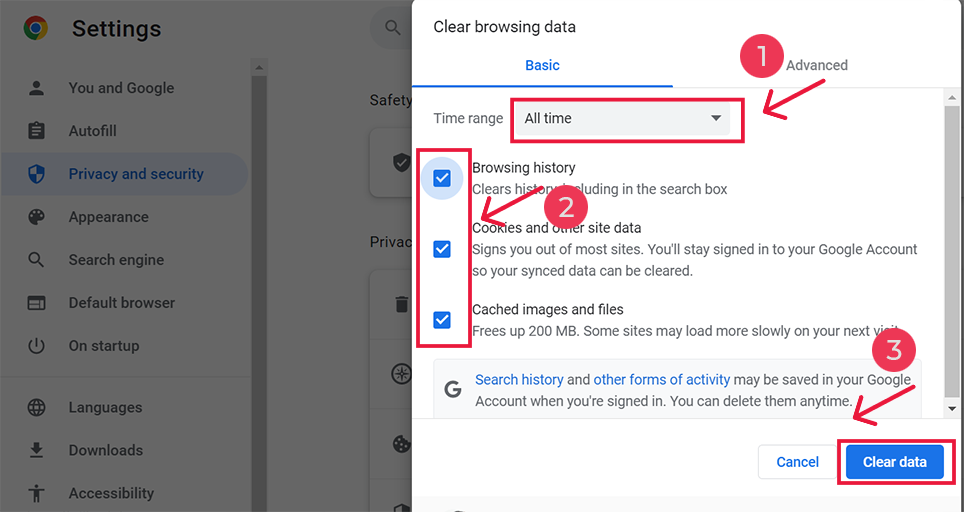
3. Reporniți computerul sau routerul de internet
Uneori, repornirea computerului sau a routerului de internet poate reîmprospăta totul și poate rezolva, de asemenea, eroarea 494.
Pentru a reporni PC-ul cu Windows 11, urmați acești pași:
- Faceți clic pe butonul Start situat în colțul din stânga jos al barei de activități.
- În meniul Start, faceți clic pe pictograma Power.
- Va apărea un meniu derulant cu mai multe opțiuni. Faceți clic pe opțiunea „Reporniți”.
Pentru a reporni routerul de internet, urmați acești pași:
- Localizați sursa de alimentare a routerului dvs.
- Opriți routerul deconectandu-l sau folosind butonul de pornire (dacă este disponibil).
- Așteptați aproximativ 10 până la 20 de secunde.
- Porniți routerul conectându-l înapoi sau folosind butonul de pornire.
- Așteptați câteva momente pentru ca routerul să se repornească.
- Verificați luminile de pe router pentru a vă asigura că este funcțional.
Urmând acești pași ar trebui să vă ajute să reporniți cu succes routerul.
4. Restabiliți setările browserului la implicit
Restaurarea sau resetarea browserului la setările sale implicite poate elimina eventualele erori sau erori ale browserului. Urmați acești pași pentru a restabili setările browserului la implicit.
Deschideți browserul Chrome pe computer.
Faceți clic pe pictograma meniului cu trei puncte situată în colțul din dreapta sus al ferestrei browserului.
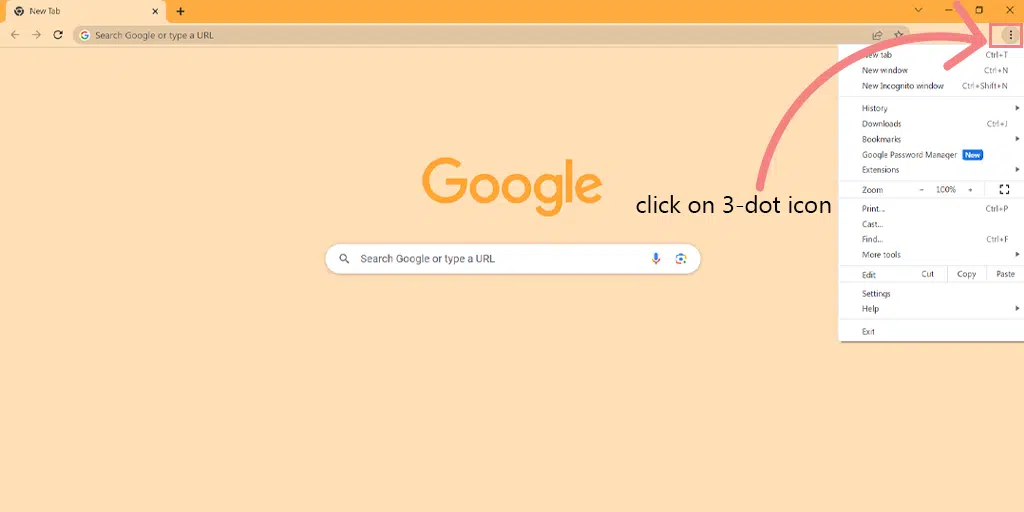
Din meniul drop-down, selectați „Setări”. Notă: De asemenea, puteți accesa setările Chrome tastând chrome://settings/ în bara de adrese și apăsați Enter.
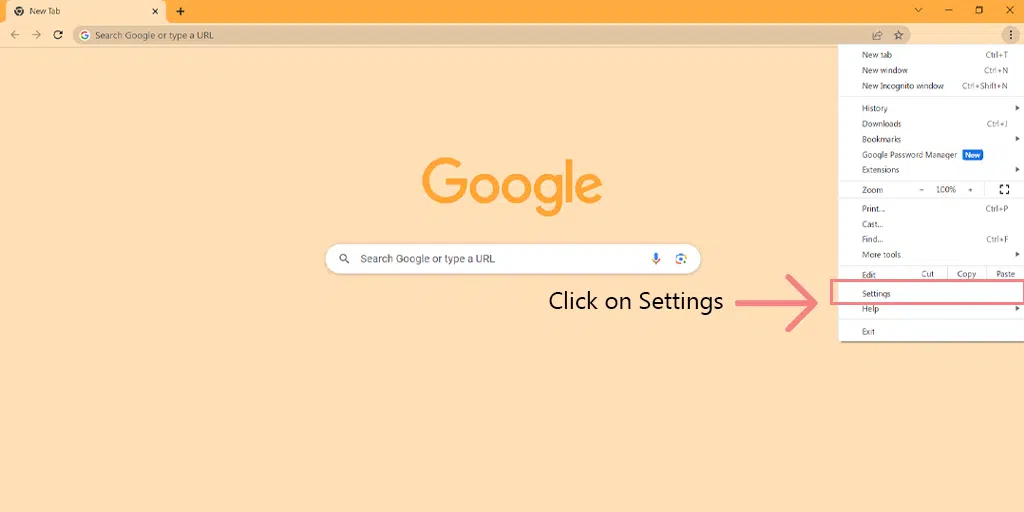
Derulați în jos până în partea de jos a paginii Setări și faceți clic pe opțiunea „Resetați setările”.
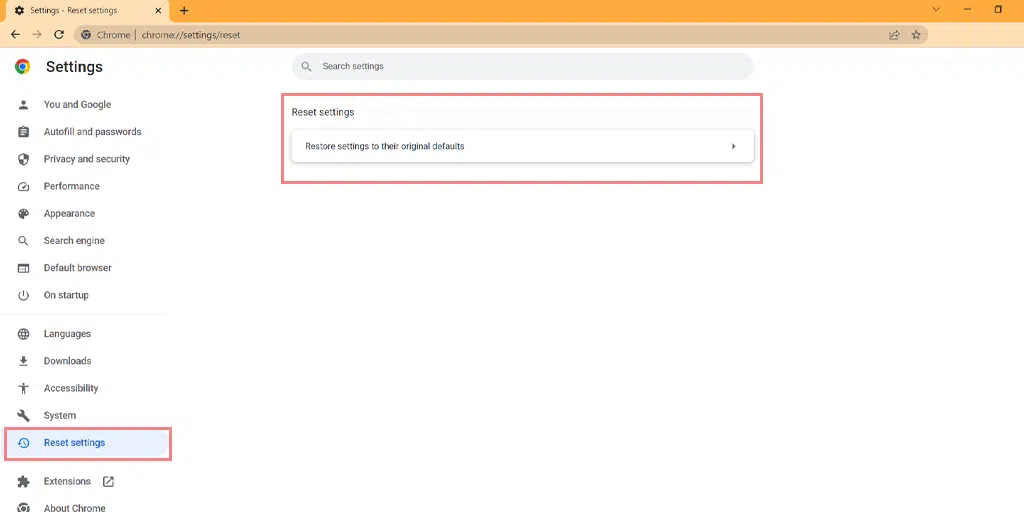
Faceți clic pe opțiunea „Restabiliți setările la valorile implicite inițiale”.
Va apărea o casetă de dialog, solicitând confirmarea pentru a reseta Chrome. Citiți informațiile furnizate și faceți clic pe butonul „Resetați setările”.
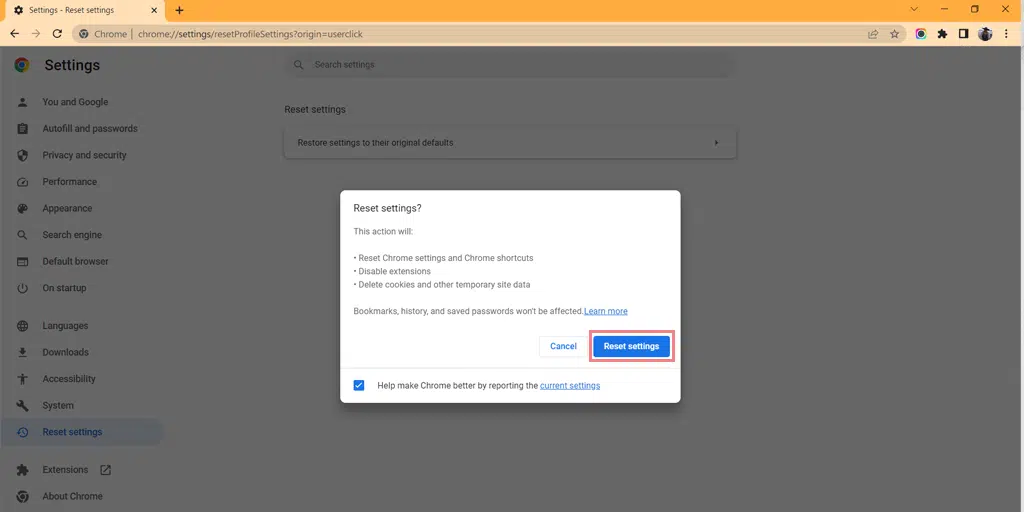
Notă : resetarea Chrome va elimina istoricul de navigare, cookie-urile și alte setări. Cu toate acestea, marcajele și parolele salvate vor rămâne intacte.

Chrome va începe procesul de resetare, care poate dura câteva momente.
5. Actualizați driverele de rețea
Uneori, driverele de rețea corupte pot declanșa, de asemenea, unele erori și probleme, cum ar fi eroarea 494. Le puteți remedia cu ușurință urmând pașii de mai jos:
Pasul 1: Apăsați împreună tasta Windows + R, apoi tastați „devmgmt.msc” în caseta de dialog Run și apăsați Enter.
Pasul 2: Localizați categoria driverului corupt care cauzează problema. Veți observa un triunghi galben de avertizare lângă el. De exemplu, dacă driverul dvs. WiFi cauzează probleme, extindeți categoria Adaptoare de rețea, găsiți placa WiFi și faceți clic dreapta pe ea. Apoi, selectați „Actualizați driverul”.
Pasul 3: Alegeți opțiunea „Căutați automat drivere”, Windows va căuta și va instala toate actualizările disponibile pentru driver.
Cum se remediază eroarea 494 în macOS?
După Windows, a doua majoritate a utilizatorilor preferă macOS, iar pentru ei, eroarea 494 ar putea apărea diferit. Cu toate acestea, puteți încerca oricare dintre metodele de depanare furnizate mai jos.
1. Reîmprospătați pagina web sau reporniți browserul Safari
Primul lucru pe care trebuie să-l faceți este să reîmprospătați pagina web din browserul web Safari. Dacă aceasta nu rezolvă eroarea 494, închideți toate filele și reporniți complet browserul.
Această metodă ar trebui să funcționeze, cu excepția cazului în care există o eroare gravă sau un program malware.
2. Verificați actualizările Safari
Cel mai bun lucru despre macOS este că își păstrează aplicațiile sau software-ul de bază actualizate cu cea mai recentă versiune disponibilă. Cu toate acestea, din cauza unor erori sau erori, este, de asemenea, posibil ca browserul dvs. Safari să omite cele mai recente actualizări.
Deci, trebuie să verificați manual actualizările Safari
3. Dezactivează extensiile Safari
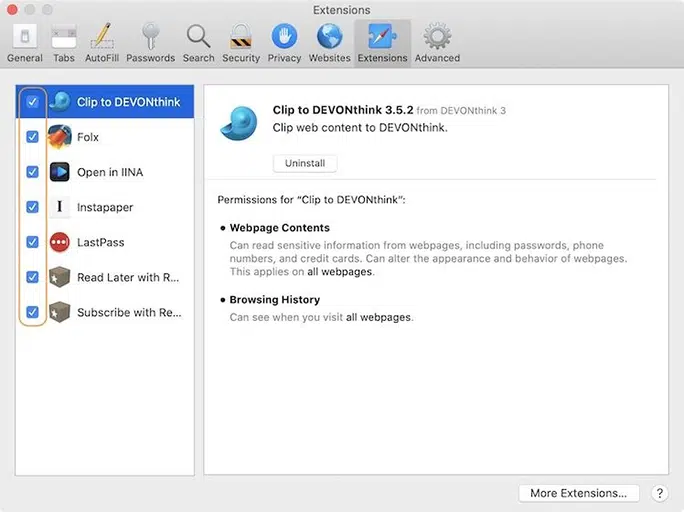
Următorul pas pe care îl puteți face este să identificați extensia defectuoasă care poate cauza eroarea 494. Dezactivați toate pluginurile simultan și apoi activați-le pe rând până când eroarea nu mai apare.
Această metodă vă va ajuta să identificați pluginul defect sau corupt care cauzează eroarea.
Pentru a dezactiva pluginurile în Safari, urmați pașii de mai jos:
1. Deschideți Safari, browserul web implicit pe Mac.
2. Faceți clic pe „Safari” în bara de meniu din partea de sus a ecranului.
3. Faceți clic pe fila „Extensii”.
4. Veți vedea o listă de extensii instalate în partea stângă.
5. Pentru a dezactiva o extensie, debifați caseta de lângă numele acesteia.
6. Repetați acest proces pentru orice alte extensii pe care doriți să le dezactivați sau să le eliminați.
4. Resetați Safari la setările implicite
Dacă niciuna dintre metodele de mai sus nu funcționează, trebuie să resetați Safari și să începeți din nou. Pentru a face acest lucru, urmați acești pași:
- Ștergeți istoricul browserului Safari.
- Ștergeți toate modulele cookie și memoria cache.
- Eliminați toate extensiile instalate.
Chiar și după ce ați urmat metodele de mai sus, există încă șansa ca unele urme de Safari să rămână.
Pentru a reseta complet Safari și a începe de la zero, puteți utiliza metoda Terminal. Acest lucru va elimina complet toate datele și va restabili Safari la setările sale implicite.
Notă: Aveți grijă când utilizați terminalul.
Lansați Terminalul și introduceți codul furnizat mai jos.
/*Execute each line one at a time.*/
mv ~/Library/Safari ~/Desktop/Safari- date +%Y%m%d%H%M%S ;
rm -Rf ~/Library/Cache/*;
rm -Rf ~/Library/Caches/Apple\ -\ Safari\ -\ Safari\ Extensions\ Gallery;
rm -Rf ~/Library/Caches/Metadata/Safari;
rm -Rf ~/Library/Caches/com.apple.Safari;
rm -Rf ~/Library/Caches/com.apple.WebKit.PluginProcess;
rm -Rf ~/Library/Cookies/*;
rm -Rf ~/Library/Cookies/Cookies.binarycookies;
rm -Rf ~/Library/Preferences/Apple\ -\ Safari\ -\ Safari\ Extensions\ Gallery;
rm -Rf ~/Library/Preferences/com.apple.Safari.LSSharedFileList.plist;
rm -Rf ~/Library/Preferences/com.apple.Safari.RSS.plist;
rm -Rf ~/Library/Preferences/com.apple.Safari.plist;
rm -Rf ~/Library/Preferences/com.apple.WebFoundation.plist;
rm -Rf ~/Library/Preferences/com.apple.WebKit.PluginHost.plist;
rm -Rf ~/Library/Preferences/com.apple.WebKit.PluginProcess.plist;
rm -Rf ~/Library/PubSub/Database;
rm -Rf ~/Library/Safari/*;
rm -Rf ~/Library/Safari/Bookmarks.plist;
rm -Rf ~/Library/Saved\ Application\ State/com.apple.Safari.savedState;
După executarea codului de mai sus, datele vor fi șterse complet.
rezumat
Eroare 494 este un tip rar și nou de cod de stare HTTP pe care l-ați putea întâlni în timpul navigării pe o pagină web. Cu toate acestea, nu este nevoie să intrați în panică. Aceste erori 4xx sunt în mare parte erori la nivelul clientului și pot fi rezolvate cu ușurință urmând pași simpli.
Cu toate acestea, dacă nimic nu funcționează pentru dvs., ar fi grozav pentru dvs. să căutați ajutor de la profesioniști sau să contactați furnizorul dvs. de găzduire web pentru asistență.
Dacă aveți întrebări sau îndoieli cu privire la această postare, vă rugăm să ne spuneți în secțiunea de comentarii de mai jos.
întrebări frecvente
Cum repar eroarea 494?
Dacă întâmpinați o eroare 494 în Nginx, o puteți remedia prin simpla reducere a lungimii antetului. Cu toate acestea, dacă întâmpinați această eroare 494 în timp ce navigați pe o pagină web, urmați aceste metode:
Pentru utilizatorii de Windows
1. Reîncărcați sau reîmprospătați pagina web
2. Goliți memoria cache a browserului
3. Reporniți computerul sau routerul
4. Restabiliți setările browserului la implicit
5. Actualizați driverele de rețea
Pentru utilizatorii de macOS
1. Reîmprospătați pagina web sau reporniți browserul Safari
2. Verificați actualizările Safari
3. Dezactivați extensiile
4. Reporniți Macbook-ul
5. Resetați Safari la setările implicite
Ce este codul de eroare 494 pe CloudFront?
Dacă sunteți pe Cloudfront, eroarea poate fi reprezentată cu un mesaj de eroare „Solicitarea nu a putut fi satisfăcută. Cerere greşită. Nu ne putem conecta la serverul pentru această aplicație sau site web în acest moment.”
Ce este un 494?
494 este un cod de stare HTTP care apare în principal pe partea clientului și indică, în general, o eroare de rulare care apare în aplicația sau browserul dvs. web.

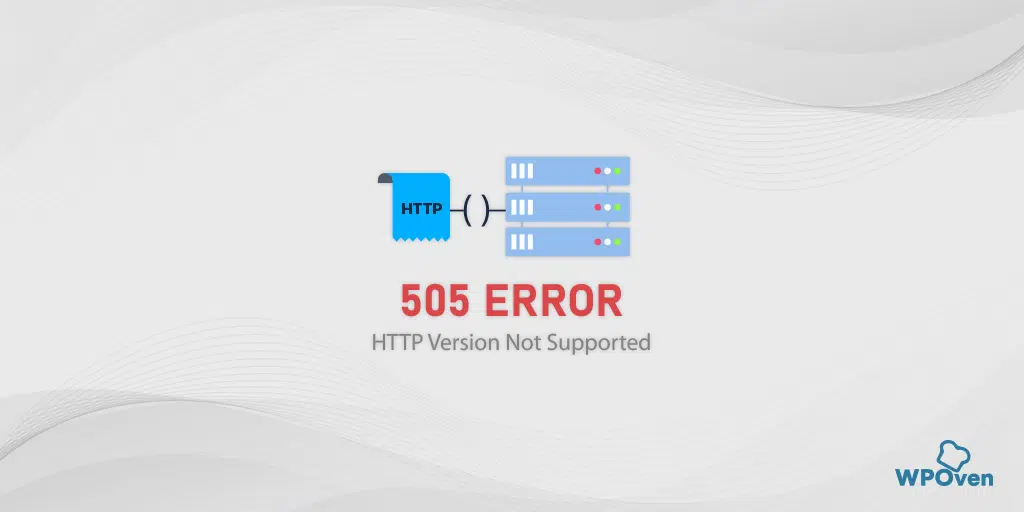
![Cum se remediază eroarea HTTP NGINX 499? [6 cele mai bune metode] How to Fix the HTTP NGINX 499 Error? [6 Best Methods]](/uploads/article/50367/XBECwEGPafyQgE6Z.png)